-
Recebimento de carga de processos físicos no SAJ MP
Versão: 3.0.3-6
Neste artigo você verá como é realizado o recebimento de carga de processos físicos por meio da tela Recebimento de Processos Judiciais.
Suponha que um lote de processos físicos deve ser remetido ao Ministério Público. Quando isso acontece, esses processos são cadastrados em um lote de remessa no sistema do Tribunal de Justiça, registrando o envio ao MP.
Feito isso, os autos físicos e o relatório da remessa do TJ são encaminhados para o MP. Com os processos e o relatório de remessa em mãos, é hora de acessar o SAJ MP.
1. Para começar, na tela inicial do sistema, clique no botão Carga e Importação de Processos.
2. A tela Recebimento de Processos Judiciais abre. Em seu topo, logo abaixo das abas Pendentes e Concluídos, temos outras duas abas:
- Recebimento por Lote: faz o recebimento de todos os processos de uma só vez, utilizando o número de lote que consta nos relatórios de remessa.
- Recebimento por Processo: faz o recebimento individual de processos por meio do número do Judiciário.
Como será recebido um lote de processos, você deverá clicar na aba Recebimento por Lote.
3. Preencha os campos Foro/Unidade (1) e Vara/Órgão Julgador (2). Em seguida, no campo Nº de lote no TJ (3), digite o número que consta no termo de remessa (nesse exemplo, é utilizado o número 2018.00000054). Depois, clique no botão ao lado, representando por uma seta (4).
4. Assim, o SAJ MP, a partir da integração com o TJ, cadastra todos os processos e seus dados (classe, assunto, nomes das partes etc.) no sistema do MP, lançando a movimentação Entrada da Carga nesses cadastros.
5. Depois da finalização dessa atividade, clique em OK na caixa de confirmação do sistema.
6. A seguir, na aba Concluídos, confira o lote de processos que foi cadastrado no sistema.
Ao mesmo tempo, no sistema do TJ, é registrado o recebimento efetivo dos processos por parte do MP. Essa informação é útil para o cidadão e seus advogados, por exemplo, pois, ao consultar o processo no site do Tribunal de Justiça, eles saberão que os autos estão em carga para o MP, o que garante total transparência na atividade jurídica.
O recebimento de carga de processos físicos é importante para o registro da produtividade dos membros do MP. Siga as etapas que foram apresentadas neste artigo para realizar o procedimento com sucesso.
Créditos - Equipe SAJ Ministérios Públicos -
Como utilizar os filtros de visualização e atualização na tela de Carga e Importação de Processos do SAJ MP?Clientes: MPAC | MPAL | MPAM | MPCE | MPMS | MPSC
Versão: 3.1.1-1 | Publicado em: 24/10/2019A tela de Carga e Importação de Processos, por uma limitação padrão, tem um filtro limite de visualização das 100 intimações mais recentes e 30 segundos de atualização automática. Utilizando a barra de tarefas inferior da tela de Carga e Importação de Processos, é possível alterar ou desabilitar estas funções. Acompanhe a seguir como realizar estes passos.
1. Para alterar ou desabilitar o filtro de quantidade de registros na tela de Carga e Importação de Processos:
Caso você queira aumentar ou diminuir o filtro de quantidade, é necessário alterar o valor no campo Últimos X processos (1), conforme imagem abaixo. Neste caso, o campo está com 100 registros. Caso queira desabilitar o filtro para exibição de todas as intimações disponíveis na lotação, é necessário desmarcar o checkbox (2) ao lado do campo Últimos X processos.
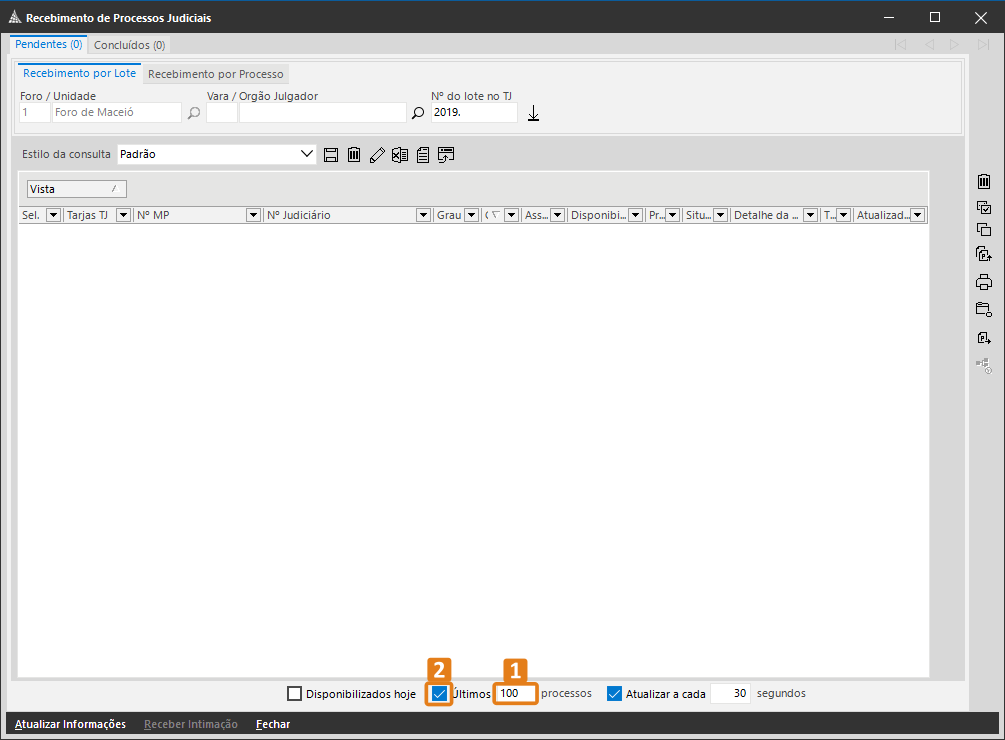
2. Para alterar ou desabilitar o tempo automático de atualização da tela de Carga e Importação de Processos:
Caso você queira aumentar ou diminuir o tempo automático de atualização, é necessário alterar o valor no campo Atualizar a cada X segundos (1). Caso você queira desabilitar o tempo automático de atualização, é necessário desmarcar o checkbox (2) ao lado do campo Atualizar a cada X segundos.
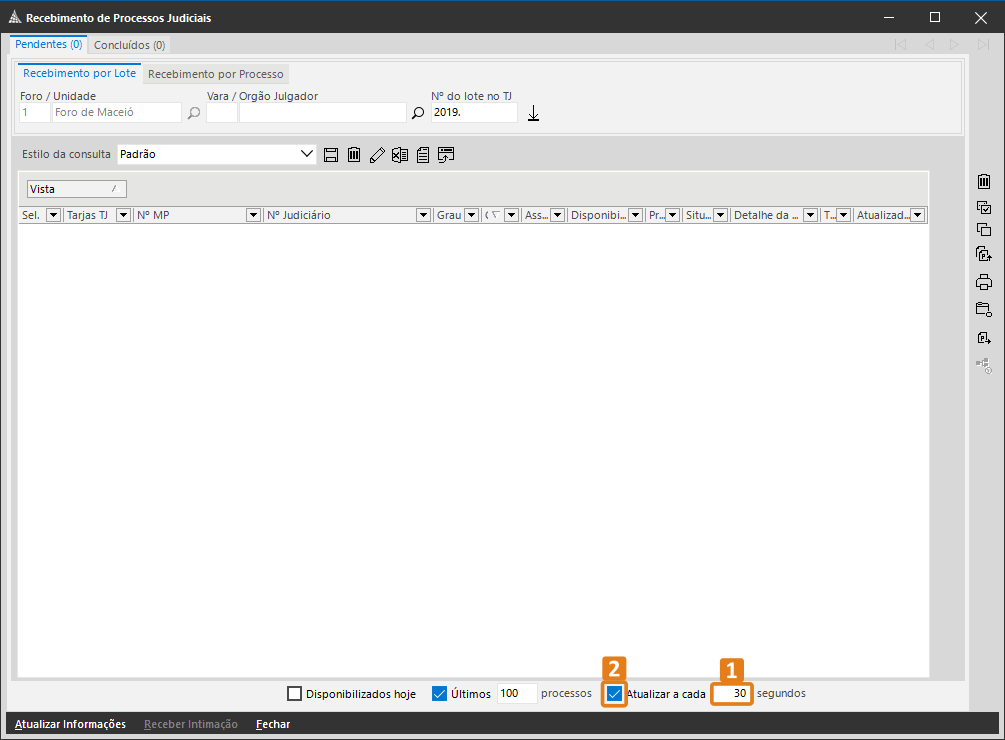
3. Para filtrar as intimações disponibilizadas no dia:
Caso você queira visualizar apenas as intimações disponibilizadas no dia, é necessário marcar o checkbox ao lado do campo Disponibilizados hoje.
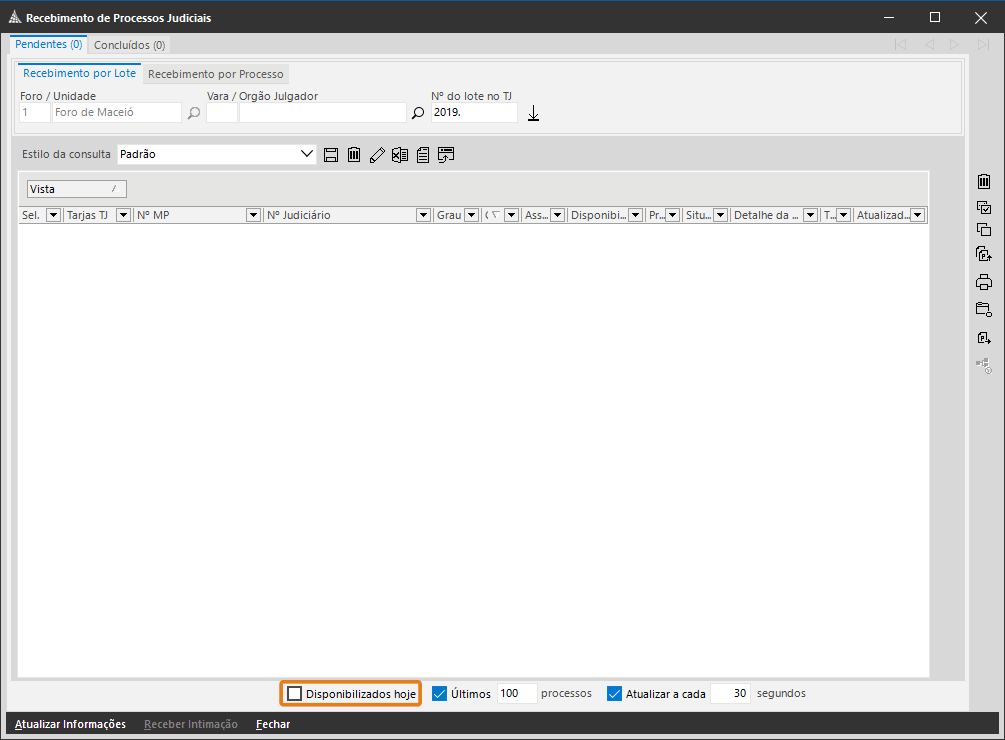
Pronto! Desta forma você consegue realizar as alterações que preferir na tela de Carga e Importação de Processos, podendo auxiliar a tornar sua rotina de trabalho mais prática. Utilize estes filtros sempre que necessário.
Créditos - Equipe SAJ Ministérios Públicos -
Como se manifestar sem ser intimado pelo SAJ MP?Clientes: MPAC| MPAL | MPAM | MPCE | MPMS | MPSC
Versão: 3.0.3-7 | Publicado em: 07/11/2019Para se manifestar/peticionar em um processo sem existência de intimação, é necessário que a promotoria esteja de posse do mesmo. Desta forma, será contemplada a situação de uma importação do cadastro para o MP (caso o processo nunca tenha sido encaminhado pelo Tribunal de Justiça), além da situação em que o cadastro já se encontre na promotoria e já tenha sido trabalhado anteriormente. Veja a seguir todas as etapas desde a importação do processo até a realização da manifestação/peticionamento do mesmo.
ObservaçãoNos casos em que o processo já se encontra na Promotoria, siga os passos deste artigo a partir do item 3.
1. Caso o processo nunca tenha vindo do TJ para o MP via sistema, acesse no menu Carga (1) da tela inicial do sistema, a opção Carga e Importação de Processos do Judiciário (Cartório)... (2).
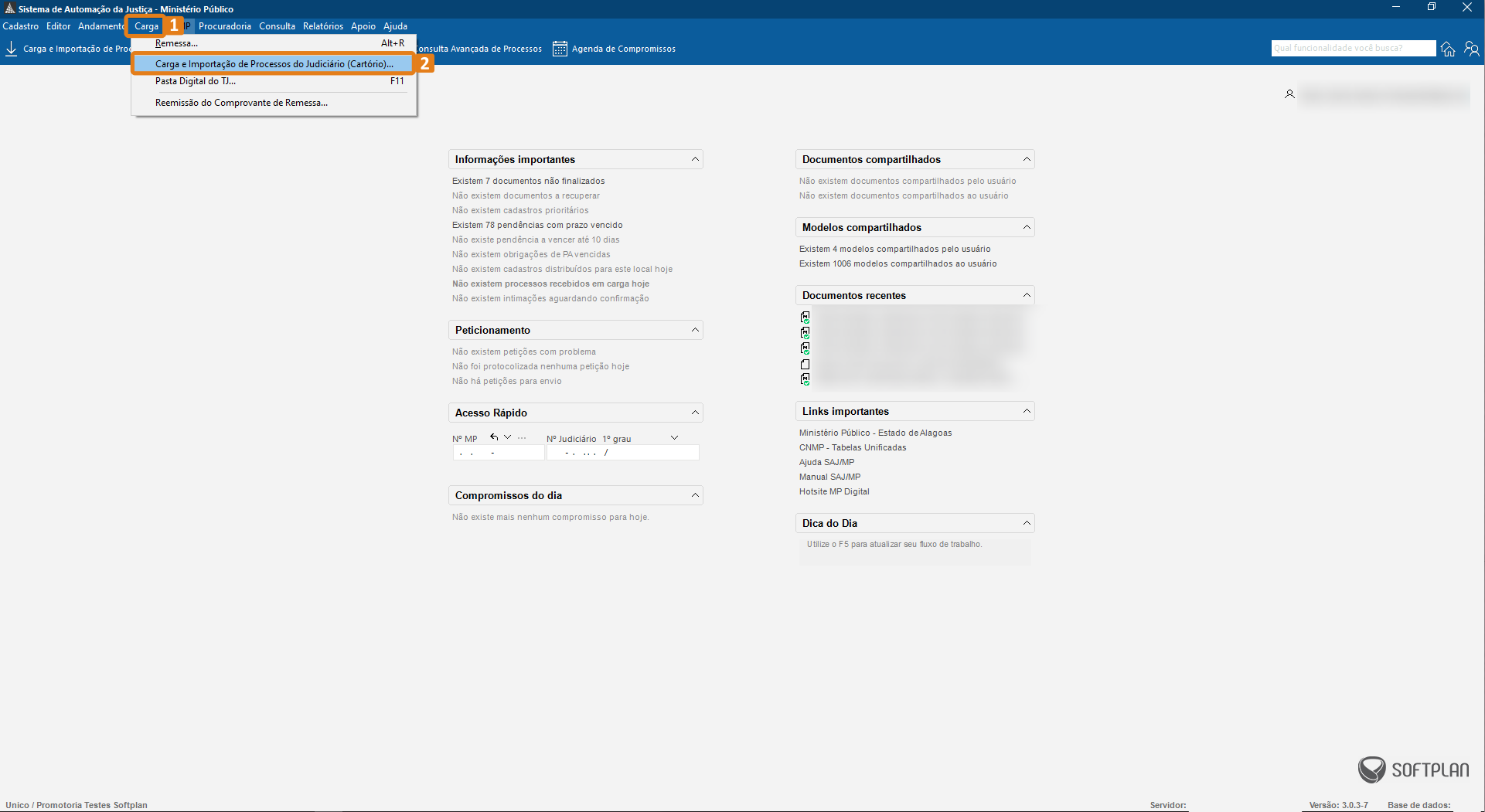
2. A tela de Recebimento de Processos Judiciais abrirá. Nas abas Pendentes (1) e Recebimento por Processo (2), digite no campo Nº Judiciário (3) o número do processo. Em seguida clique no ícone de seta (4) localizado ao lado do campo do Nº Judiciário.
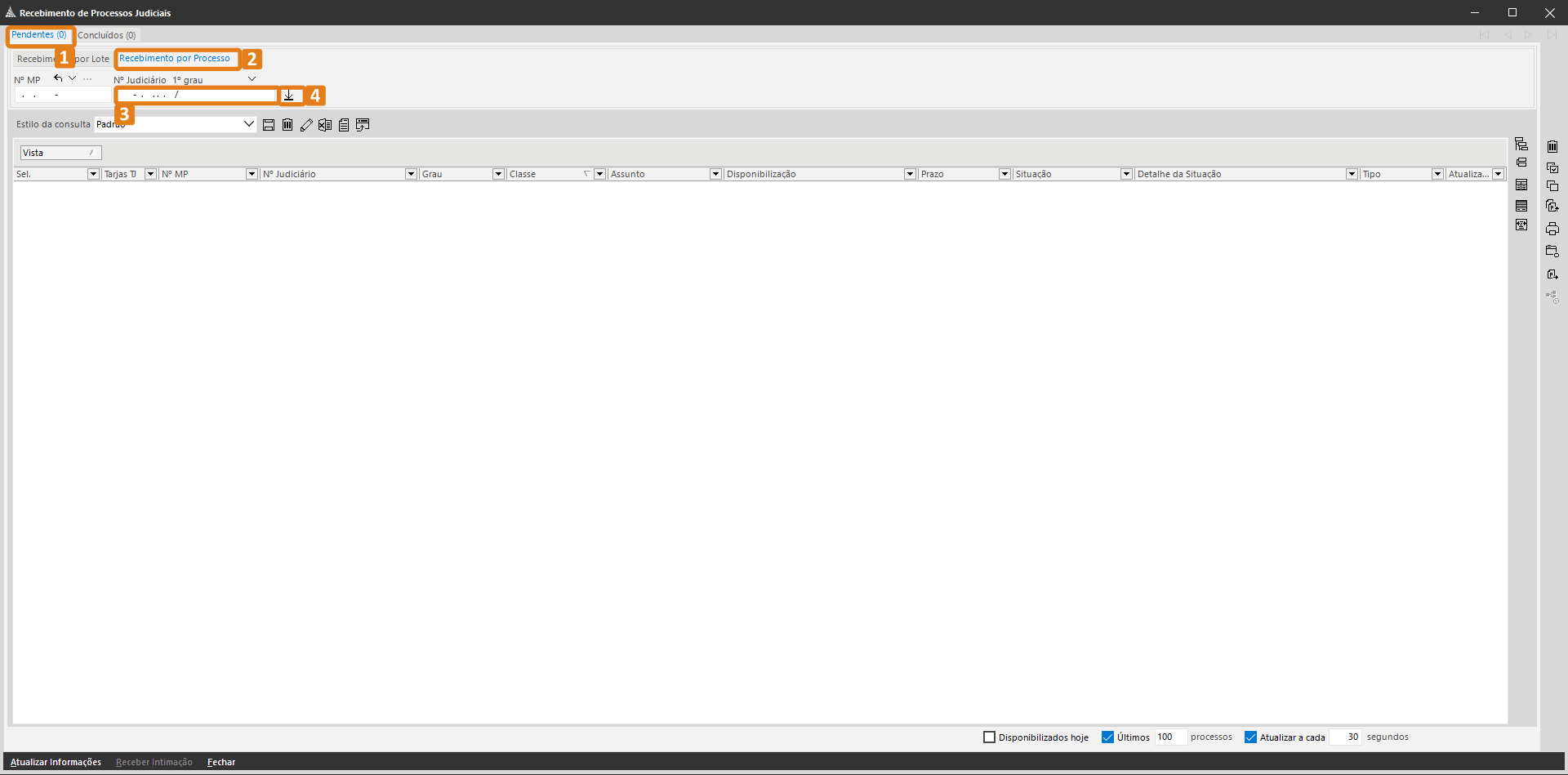
3. Em seguida, abra o Fluxo de Trabalho (1) e acesse a aba Pesquisar (2). Digite o número do cadastro (3), sendo Nº MP ou Nº Judiciário no campo, e clique no botão Consultar (4).
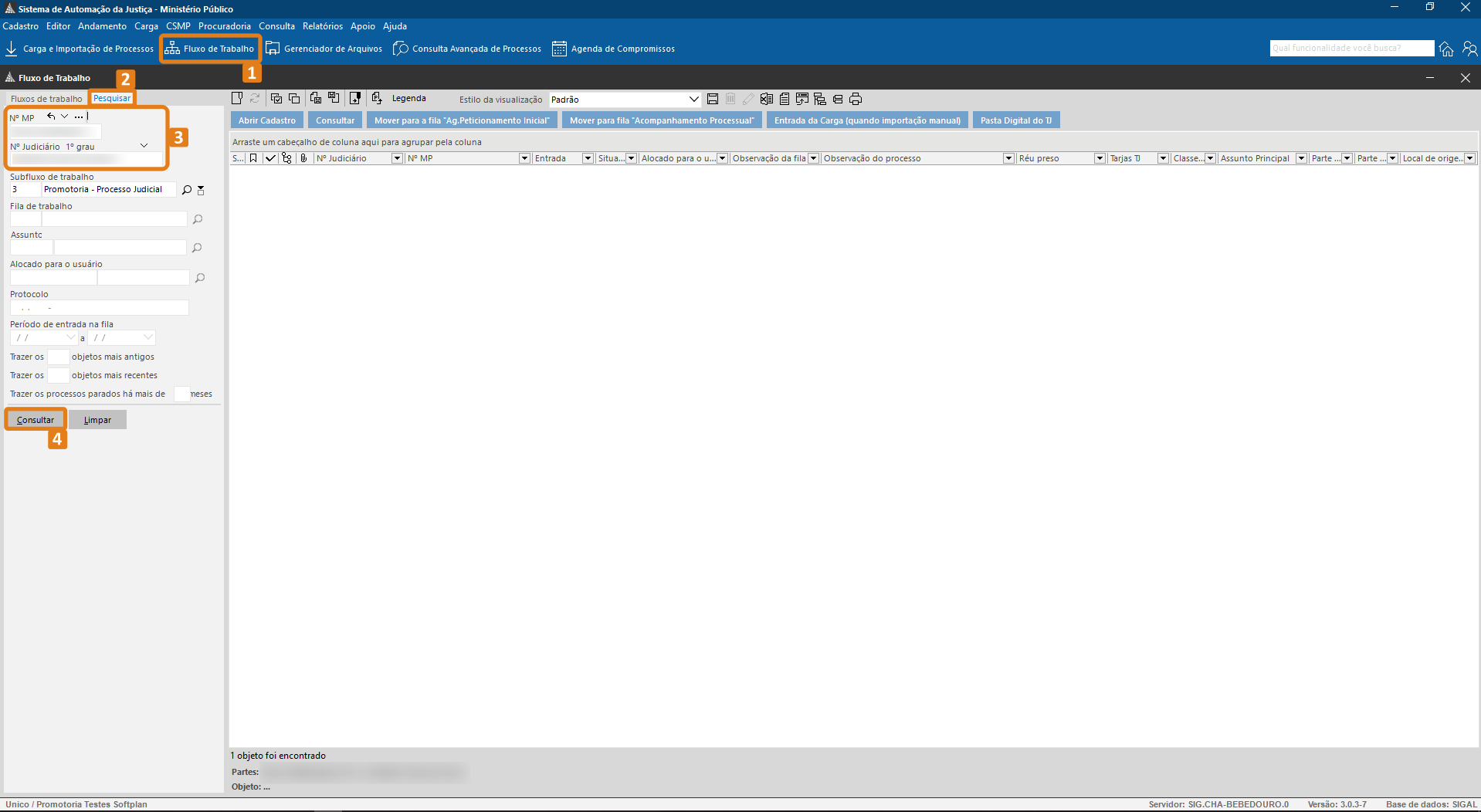
4. Ao retornar a busca, clique sobre o cadastro desejado com o botão direito do mouse (1) e selecione a opção Abrir Cadastro (2).
DicaDependendo da configuração do Fluxo de Trabalho, não é necessário abrir o cadastro, pois é possível utilizar a opção de emissão de documentos.
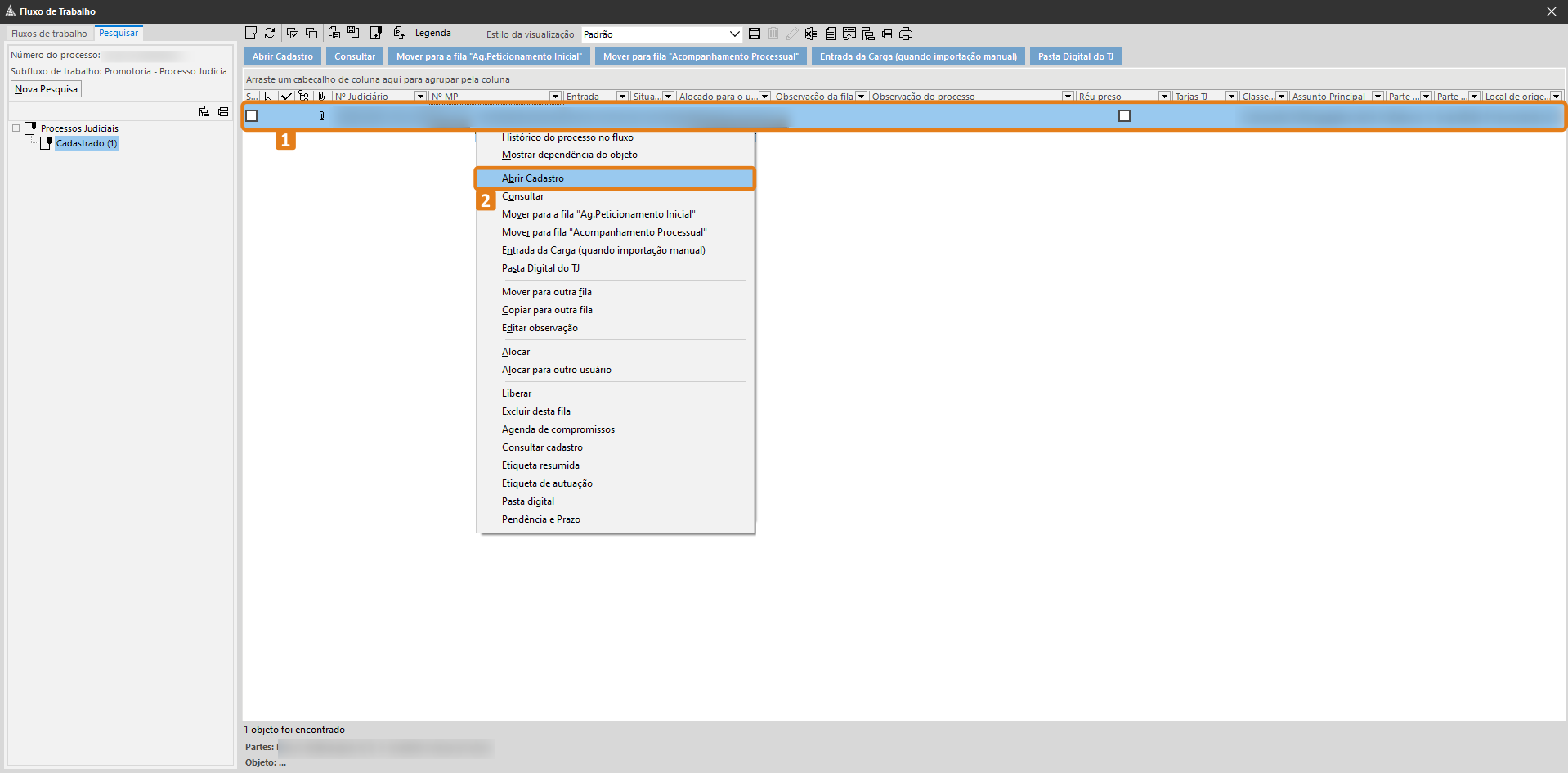
5. A tela de Cadastro de Processo do 1º Grau abrirá. Na barra inferior de tarefas, clique no ícone que abre a tela de emissão de documentos para criação de novos expedientes.
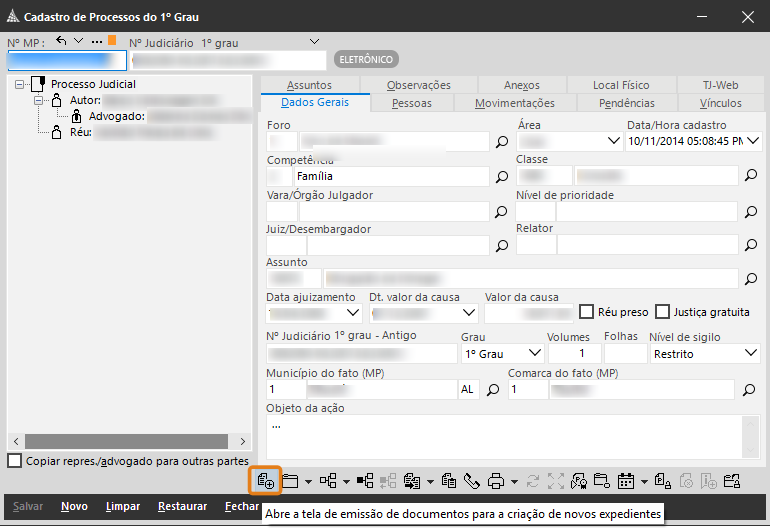
6. Na tela de Emissão de Expediente, preencha os filtros Pasta (1) e Categoria (2) e em seguida o campo Modelo (3), com o qual deseja realizar sua manifestação. Em seguida, clique no botão Editar (4).
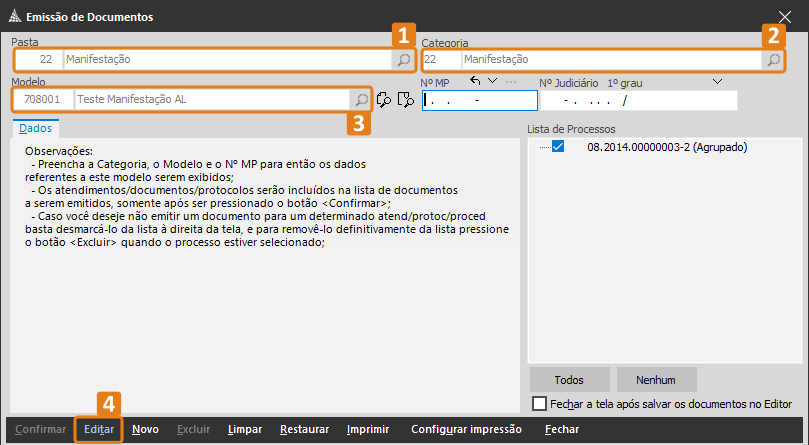
7. O sistema abrirá o Editor de Documentos com o conteúdo do modelo. Faça as alterações necessárias no documento para a devida manifestação no processo. Em seguida, clique no botão Finalizar, localizado na barra de tarefas no canto superior esquerdo da tela.
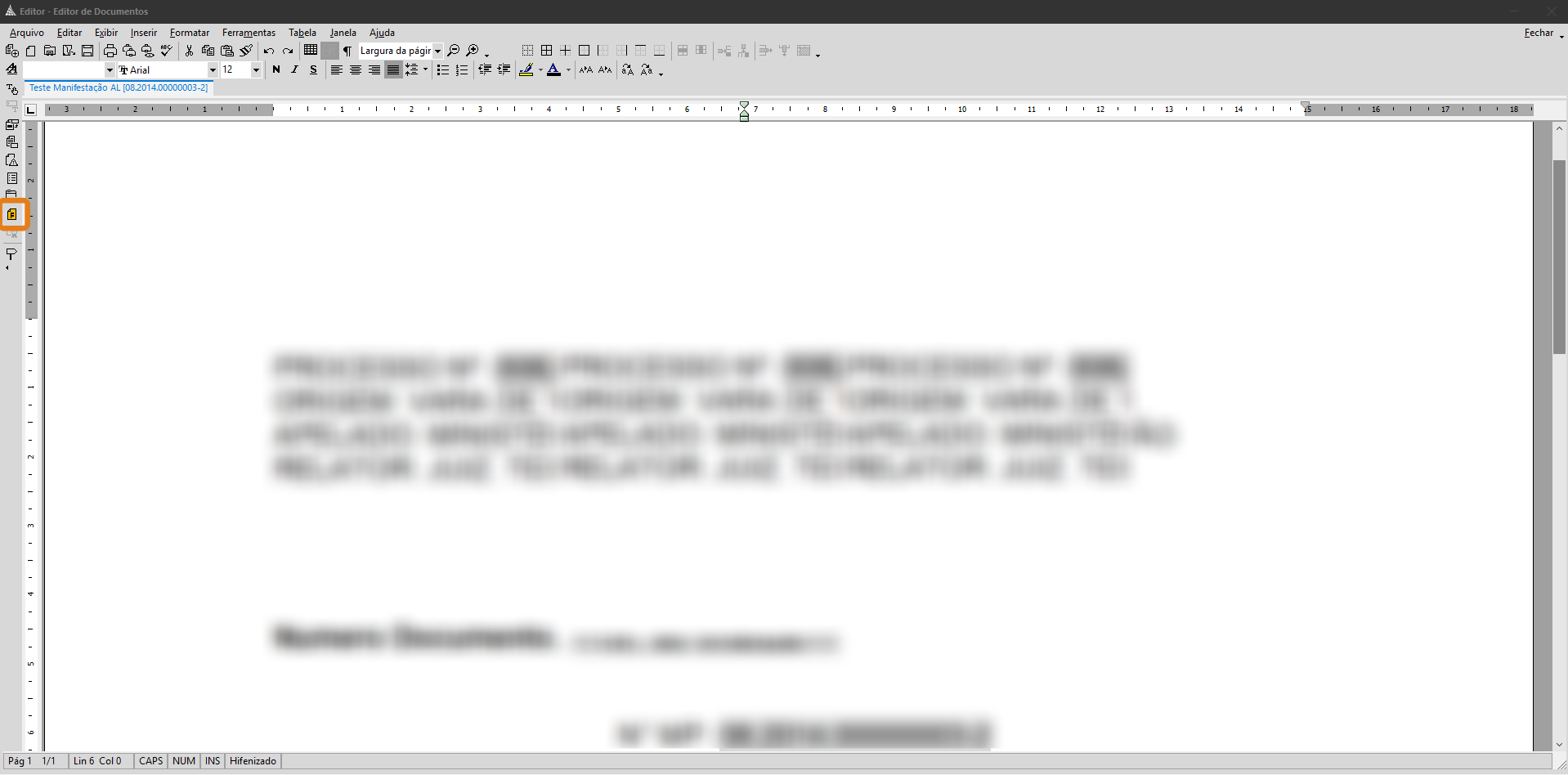
8. A seguir, na tela de Finalização de Documentos selecione a opção Finalizar, Assinar e Peticionar (1). Na sequência, escolha o Membro Responsável (2), e clique em Confirmar (3).
ObservaçãoA informação de Membro responsável pode ser obrigatória ou não, dependendo da movimentação utilizada.
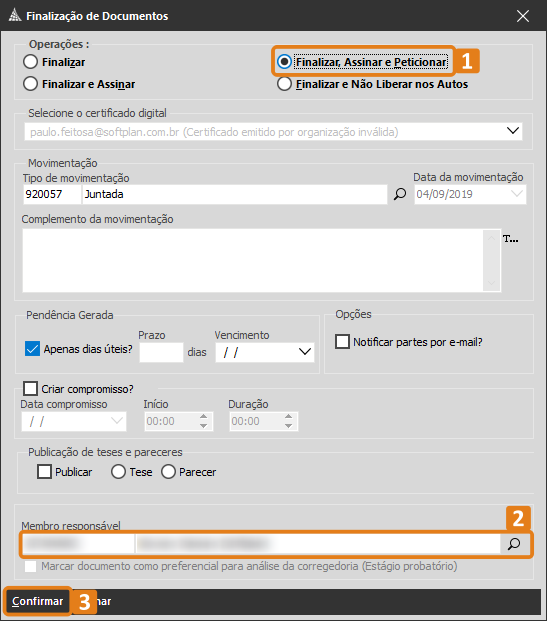
9. Após a confirmação, o sistema abrirá a tela de peticionamento. Por fim, clique em Peticionar para concluir o envio.
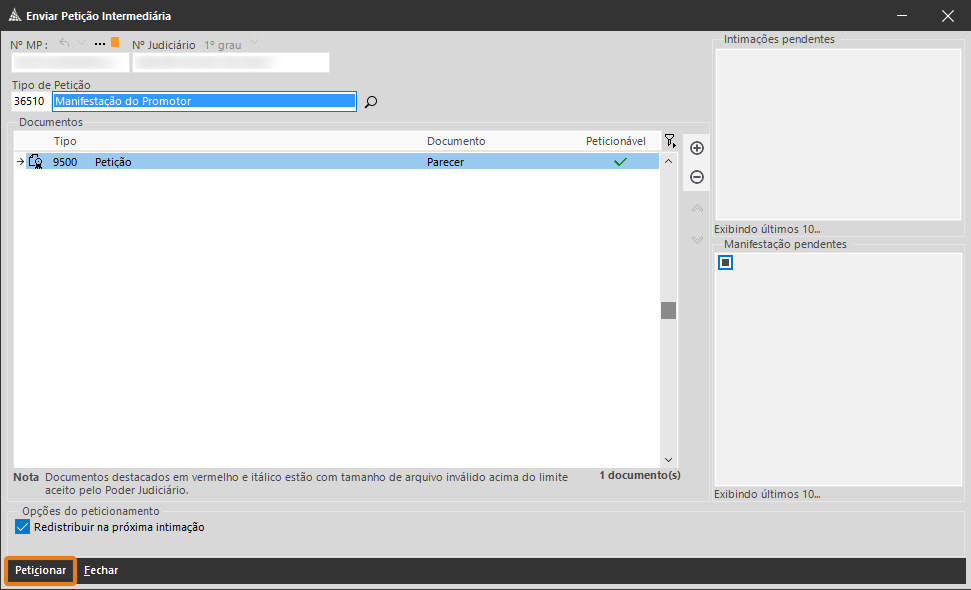
Pronto, agora você sabe como se manifestar em um cadastro sem a necessidade de ser intimado. Aproveite estes passos para tornar sua rotina de trabalho mais eficiente.
Créditos - Equipe SAJ Ministérios Públicos -
Como importar um processo Judicial sem intimação para o MP por meio do menu Carga no SAJ MP?Versão: 3.1.1-0 | Publicado em: 13/11/2019
O Ministério Público recebe cadastros de processos do Poder Judiciário quando há necessidade de vistas para manifestação do membro ou conhecimento do ocorrido. Há Processos em que o MP tem interesses diversos, mas esses processos ainda não estão disponíveis no SAJ MP. Dessa forma, a solução é importar o processo para o SAJ MP para que este fique disponível para manifestação ou consulta.
ObservaçãoPara isso é necessário ter o número do Judiciário em mãos e seguir o passo a passo abaixo.
1. No menu da tela inicial clique em Carga (1) e selecione a opção Carga e Importação de Processos do Judiciário (Cartório)... (2)
2. Na janela Recebimento de Processos Judiciais, clique sobre a aba Recebimento por Processo (1), escreva número do Judiciário no campo Nº Judiciário (2) e clique sobre a seta (3) ao lado, como indicado na imagem abaixo.
3. Aguarde alguns minutos, e a importação estará completa. Para consultar o cadastro, você pode acessá-lo com o nº do Judiciário pelo da tela inicial.AtençãoSe um processo já foi importado em algum momento no MP e o usuário colocar para importar novamente, será possível efetuar o procedimento, porém o sistema irá efetuar algumas validações diferentes da primeira importação, e caso a importação seja concluída com sucesso poderá atualizar algumas informações do processo caso tenha existido alteração no Poder Judiciário. (Nem todas as informações do cadastro são atualizadas).
Utilize esta funcionalidade sempre que necessário, e torne sua rotina de trabalho mais ágil.
Créditos - Equipe SAJ Ministérios Públicos -
Como importar processos do SAJ PG5 e SG5 (Tribunal de Justiça) para o SAJ MP?Cliente: MPAM
Versão: 3.1.1-13 | Publicado em: 20/09/2019Com a implantação do SAJ MP no Ministério Público do Estado do Amazonas, os cadastros agora passarão por todas as etapas dentro do sistema. No momento de implantação, a Promotoria ou Procuradoria da sua lotação pode estar vazia, embora existam cadastros em andamento no Tribunal e aguardando manifestação por parte do Ministério Público. Para isso, o SAJ MP permite a migração dos cadastros, acompanhe neste artigo como realizar esta atividade.
AtençãoCom relação aos processos de segundo grau, caso for necessário que a Secretaria de Segundo Grau faça a importação, estes deverão ser importados na Secretaria em questão. Caso contrário, os processos de segundo grau podem ser importados diretamente nas Procuradorias.
DicaComo primeiro passo, tenha em mãos o N° do processo no TJ que você deseja migrar para o SAJ MP. Como exemplo: 0123456-78.2019.8.04.0004 (número fictício).
1. Ao logar no sistema da sua promotoria, na tela inicial do SAJ MP clique no menu Carga e Importação de Processos.
2. A tela Recebimento de Processos Judiciais abrirá. Na aba Recebimento por Processo (1) clique seta ao lado do Nº do Judiciário 1º grau (2), selecione o grau desejado (3) e preencha o número do processo do TJ (4). Por fim, aperte a tecla Enter do seu teclado, ou clique na seta (5) indicada na imagem abaixo.
3. O processo do TJ desejado aparecerá na tela de Recebimento de Processos Judiciais com a coluna Situação Recebendo (1) e Detalhe da situação como Processo cadastrado (2). Neste momento, sistema estará fazendo a importação do processo e será preciso aguardar um instante. Para saber se o sistema estará fazendo a importação, atualize a página clicando no botão Atualizar informações (3).
DicaNão é necessário aguardar o recebimento de um processo para solicitar outro, você como usuário pode colocar quantos processos quiser/necessitar, seguindo os passos anteriores e o sistema iniciará a importação. A importação estará finalizada quando, ao atualizar a página, os processos sumirem dessa fila e aparecerem na aba Concluídos da tela Recebimento de Processos Judiciais e no Fluxo de Trabalho.
4. Agora que o processo foi importado e já se encontra na fila de Cadastrado, cabe aos membros do Ministérios Público realizarem o último passo, que é dar Entrada de Carga no processo. Para isso, selecione o processo (1) e clique em Entrada de Carga (2) localizado na barra de tarefas. Na sequência o processo estará na fila Recebido (3) do Fluxo de Trabalho.
Muito bem! Agora os processos importados estarão no SAJ MP e os membros da Promotoria poderão trabalhar nestes cadastros normalmente. Utilize este recurso sempre que necessário.
Créditos - Equipe SAJ Ministérios Públicos -
Como importar informações da aba “Recebimento por Lote” da tela Recebimento de Processos Judiciais no SAJ MP?Clientes: MPAC | MPAL | MPAM | MPMS | MPCE | MPPA | MPSC
Versão: 5.0.3-2 | Publicado em: 13/05/2021Acompanhe neste artigo como importar informações da aba Recebimento por Lote da tela Recebimento de Processos Judiciais no SAJ MP. Com esta operação, é possível armazenar em sua estação de trabalho dados a respeito do recebimento de processos do Poder Judiciário.
1. Na tela inicial do sistema, clique no botão Carga e Importação de Processos, localizado na barra de tarefas do topo.
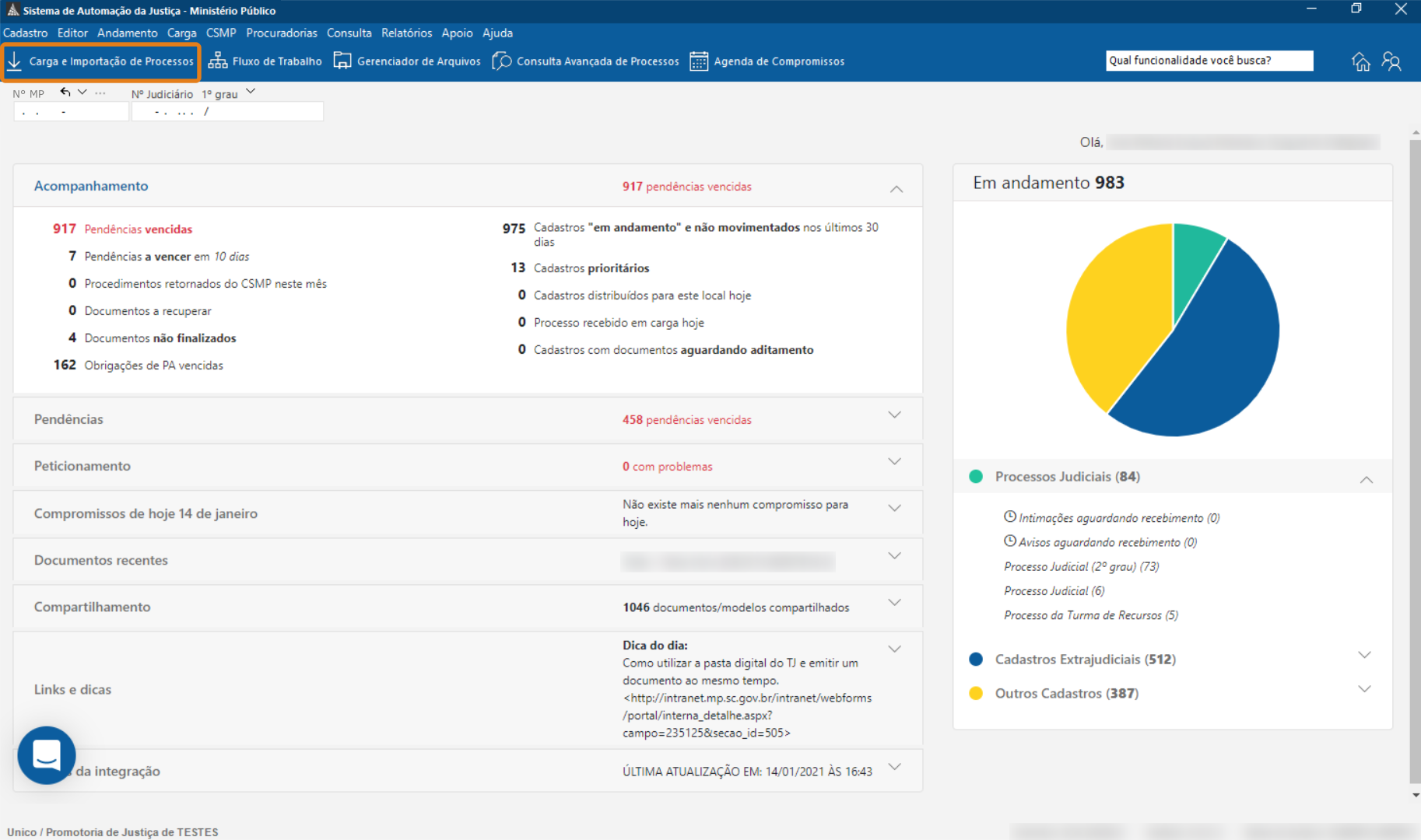
2. A tela Recebimento de Processos Judiciais abre. Na aba Recebimento por Lote (1), selecione os processos (2) que você deseja importar as informações.
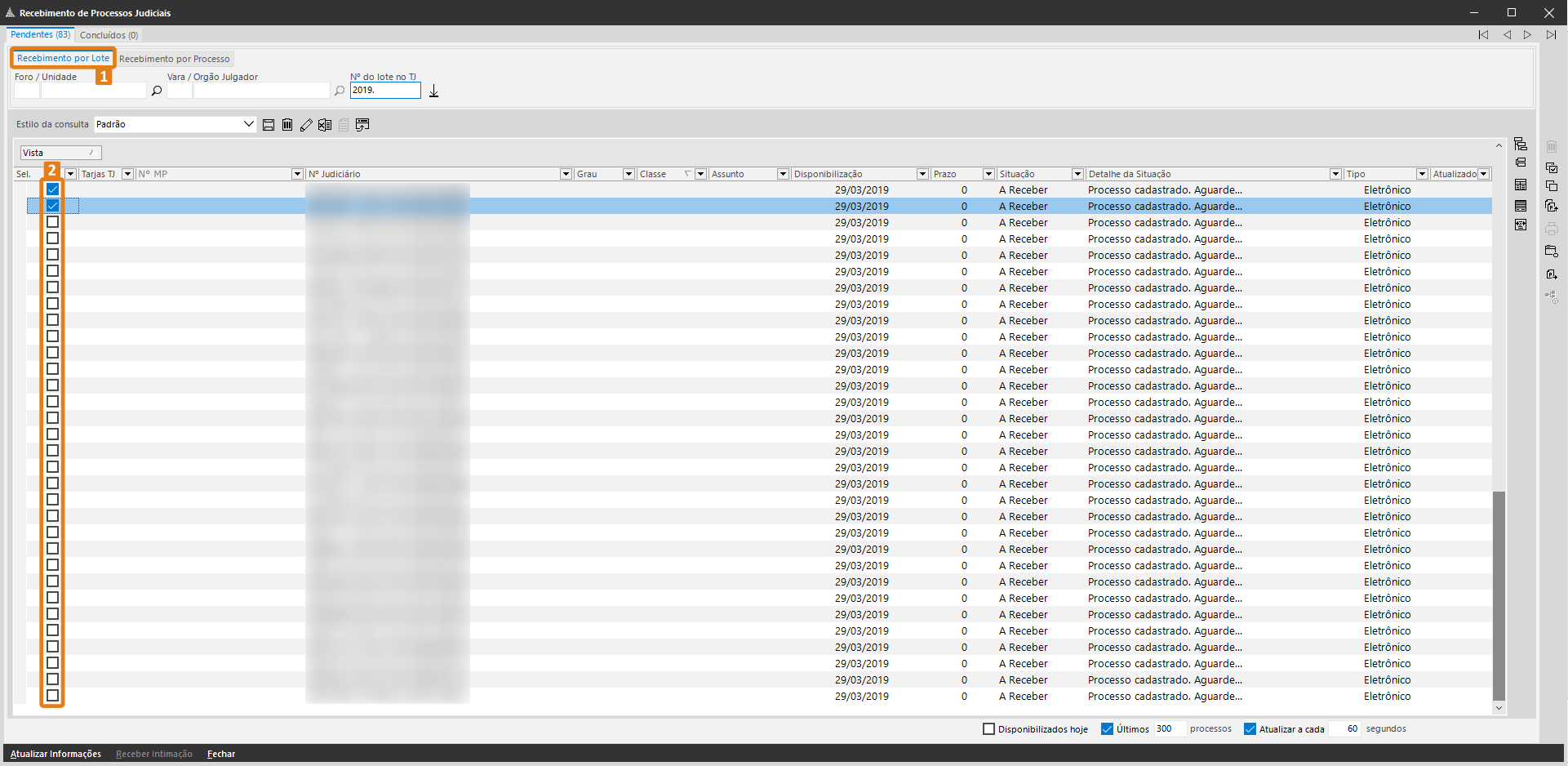
3. Na sequência, clique no ícone Exportar para Microsoft Excel, localizado na barra de ferramentas do topo da tela.
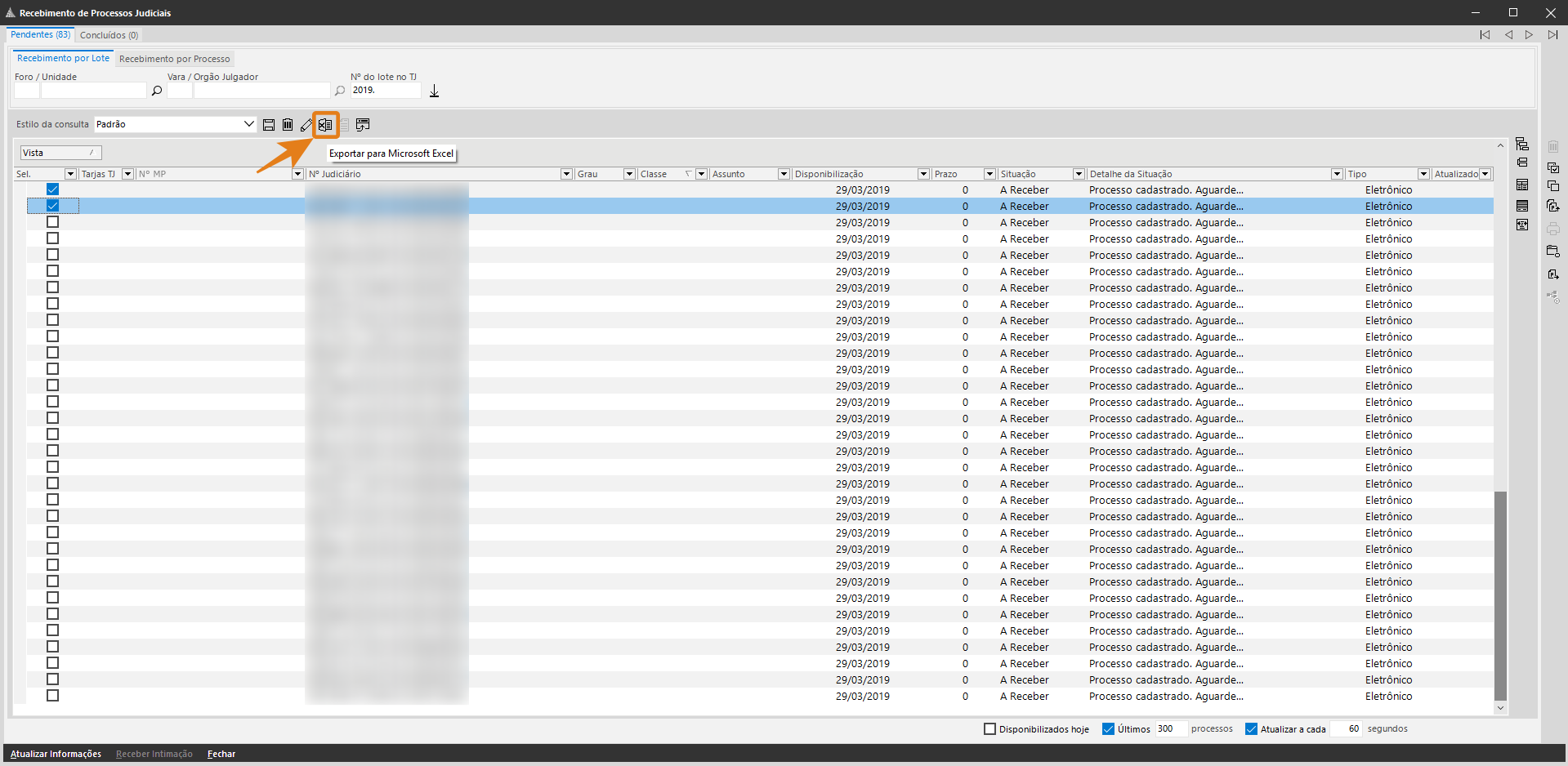
4. Se o Microsoft Excel não estiver instalado em sua estação de trabalho, será exibida a seguinte mensagem de confirmação: “O Microsoft Excel não está instalado. Você deseja exportar para um arquivo XLS mesmo sem visualizá-lo?”. Se este for o caso, clique em Sim.
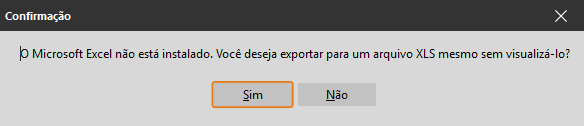
5. Clicando em Sim, ou tendo o Microsoft Excel instalado em sua máquina, a tela Salvar como é aberta. Escolha o local (1) em que deseja salvar o relatório, defina um nome (2) para o arquivo, e clique em Salvar (3).
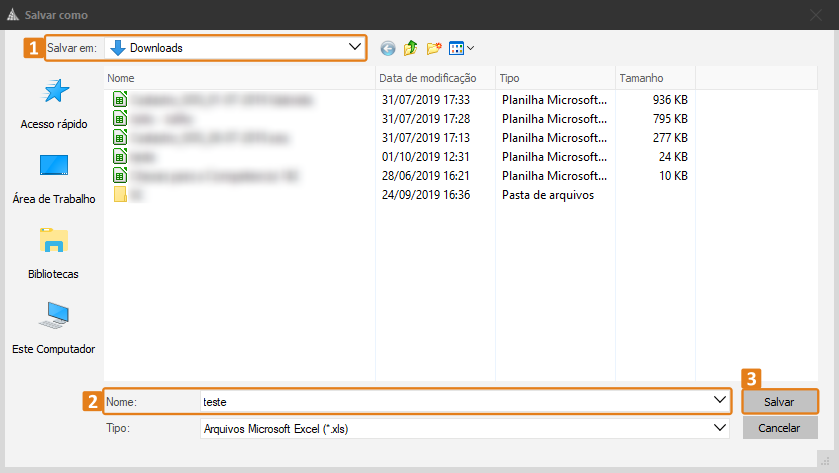
Pronto! O sistema irá exportar as informações com sucesso no caminho que você escolheu.
Créditos - Equipe SAJ Ministérios Públicos -
Como excluir processos com Falha da tela de Carga no SAJ MP?Clientes: MPAC | MPAL | MPAM | MPMS | MPCE | MPSC
Versão: 4.1.3-1 | Publicado em: 19/05/2020É possível que, durante a importação de processos físicos, ocorra falha na tela de carga do MP. Geralmente, esta falha ocorre por erros na digitação do número do processo no momento da importação, o que retorna a mensagem de “Processo informado inexistente”. Nestes casos, é possível excluir os mesmos, para então, realizar a operação corretamente.
Acompanhe este artigo para saber como realizar esta exclusão.
1. Na tela principal do sistema, clique no menu Carga e selecione a opção Carga e Importação de Processos do Judiciário (Cartório).
2. A tela Recebimentos de Processos Judiciais será aberta. Selecione o processo que deseja excluir (com Falha) clicando no checkbox no início da linha e clique na opção Remover todos os registros selecionados da lista e os deixa como fora de uso.
AtençãoEssa operação pode somente ser realizada em processos com seu Tipo sendo Físico.
Além disso, somente será possível realizar esta exclusão se o seu usuário possuir função de segurança que autoriza esta operação. Caso não consiga, entre em contato com o suporte técnico de sua unidade.
3. A tela de Confirmação abrirá, clique em Sim para completar a operação.
Desta forma os processos com Falha selecionados serão excluídos da tela de Carga do SAJ MP.
Créditos - Equipe SAJ Ministérios Públicos -
Como configurar colunas na tela Recebimento de Processos Judiciais do SAJ MP?Clientes: MPAC| MPAL| MPAM| MPMS| MPCE| MPSC
Versão: 5 | Publicado em: 28/11/2020A configuração de colunas, presente em várias telas do Sistema de Automação de Justiça, permite a organização e visualização das informações, de modo que você possa cumprir suas demandas com mais eficiência.
Acompanhe a seguir como configurar colunas da tela Recebimento de Processos Judiciais do SAJ MP.
1. Na tela inicial do sistema, acesse o menu Carga (1), opção Carga e Importação de Processos do Judiciário (Cartório) (2), ou clique no botão Carga e Importação de Processos (3) presente na barra de ferramentas.
2. Na tela Recebimento de Processos Judiciais, clique com o botão direito em cima de qualquer coluna (1) já existente e, no menu que abre, na opção Configurar Colunas (2).
3. No canto inferior direito, abre a tela Configurar Colunas. Para adicionar uma coluna, clicar sobre a opção desejada e arraste até a barra de colunas. No exemplo é adicionada Parte ativa principal.
4. Observe que a nova coluna foi afixada na barra de colunas.
5. Depois de fazer as adições necessárias, caso deseje utilizar a nova configuração de colunas, clique no botão disquete (1), localizado ao lado do campo Estilo da consulta. Então, na tela Estilo de consulta, Informe o nome do estilo de consulta (2) e salve (3) a operação.
6. Agora, toda vez que você quiser utilizar essa configuração de colunas, clique no campo Estilo da consulta e selecione-a.
Saiba maisPara saber mais, acesse o artigo:
Configurar colunas no Fluxo de Trabalho do SAJ MP.A configuração de colunas na tela Recebimento de Processos Judiciais dá maior praticidade e agilidade no cumprimento de demandas do SAJ MP. Aproveite!
Créditos - Equipe SAJ Ministérios Públicos -
Como conferir se há intimações aguardando confirmação pela tela de Carga no SAJ MP?Clientes: MPAC | MPAL | MPAM | MPCE | MPMS | MPSC
Versão: 3.1.1-1 | Publicado em: 29/10/2019Conferir se existem intimações aguardando confirmação no sistema é importante porque, devido aos processos eletrônicos em 2º grau, o Tribunal de Justiça (TJ) pode encaminhar intimações em processos que ainda estejam em gabinetes. Ou seja podem estar em uma procuradoria de justiça ou em uma promotoria de justiça.
Acompanhe neste artigo como realizar esta atividade.
1 . Na tela inicial do sistema, abaixo do gráfico de andamentos, você encontra a quantidade de Intimações aguardando recebimento (1). Também é possível conferir se há intimações aguardando recebimento clicando no menu Carga (2) e escolhendo a opção Carga e Importação de Processos do Judiciário (Cartório)... (3).
2. A tela Recebimento de Processos Judiciais abre com as abas Pendentes e Recebimento por Lote selecionadas, apresentando as intimações referidas anteriormente com as seguintes informações: Nº do Judiciário (1), Disponibilização (2), Prazo (3), Situação (4) e Detalhes da Situação (5).
ObservaçãoLembre-se também de que é importante conferir os autos dos processos e ver se não ocorreram alterações nos mesmos.Pronto, agora você sabe duas formas acessar a tela de Recebimento de Processo Judiciais para conferir se há intimações aguardando recebimento. Confira também como dar ciência de intimação pela tela de Carga e Importação de Processos do Judiciário no SAJ MP e utilize estas funcionalidades para tornar sua rotina de trabalho mais eficiente.
Créditos - Equipe SAJ Ministérios Públicos -
Como abrir a Pasta Digital do TJ a partir da tela de Carga e importação de Processos no SAJ MP?Clientes: MPAC | MPAL | MPAM | MPMS | MPCE | MPSC
Versão: 5.0.3 | Publicado em: 26/05/2021Acessar a pasta digital é fundamental para obter informações sobre o processo digital, além de outras atividades. É possível, por meio do SAJ MP, ao realizar uma consulta de informações por meio da tela Carga e Importação de Processos, aba Recebimento por Lote, abrir a pasta digital TJ do processo selecionado.
Acompanhe neste artigo como abrir a pasta digital do TJ a partir da tela de Carga e importação de Processos no SAJ MP.
1. Após realizar uma consulta na tela Recebimento de Processos Judiciais, aba Recebimento por lote, selecione os processos desejados.
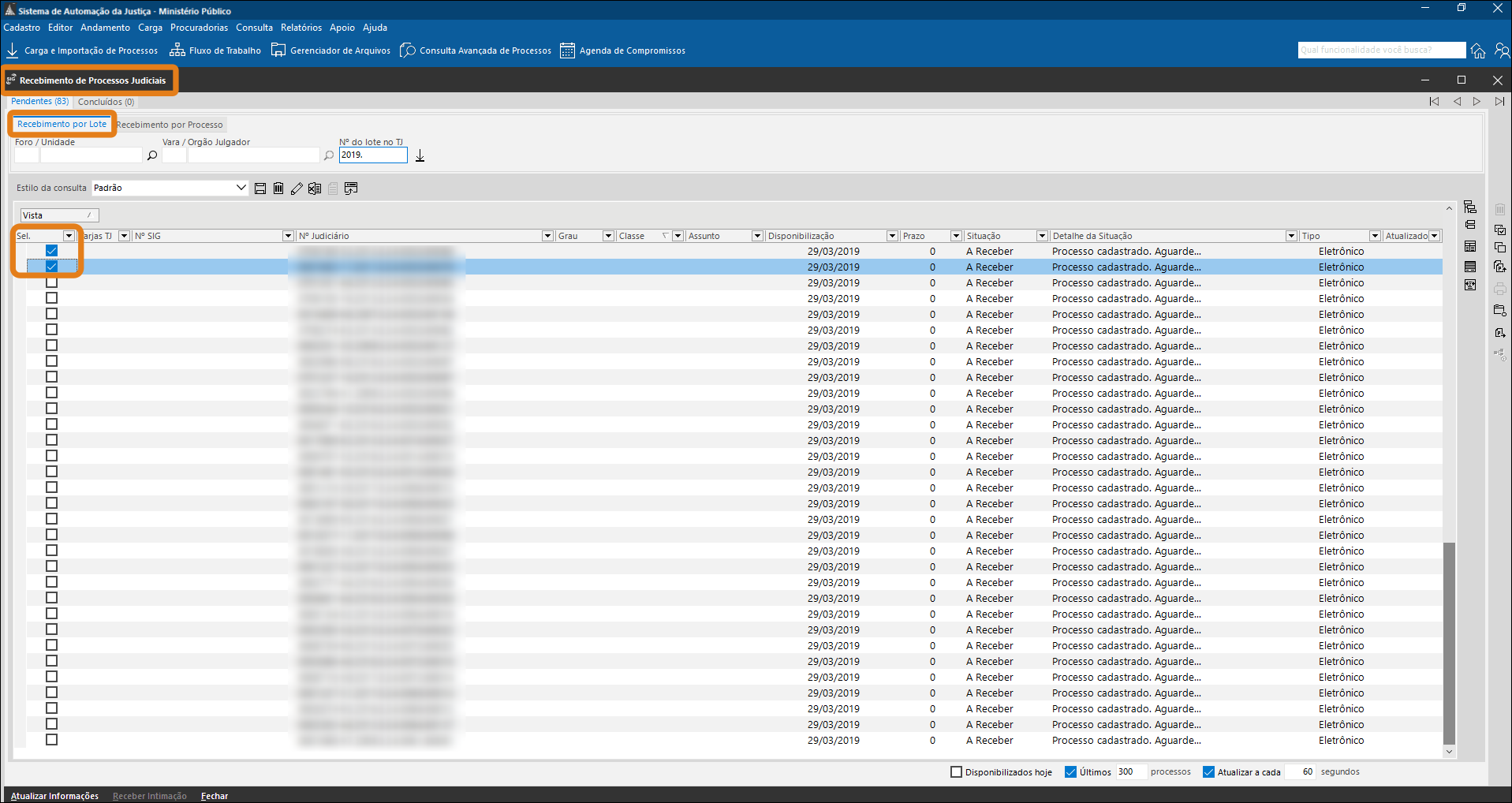
2. Em seguida, clique no botão Pasta digital TJ.
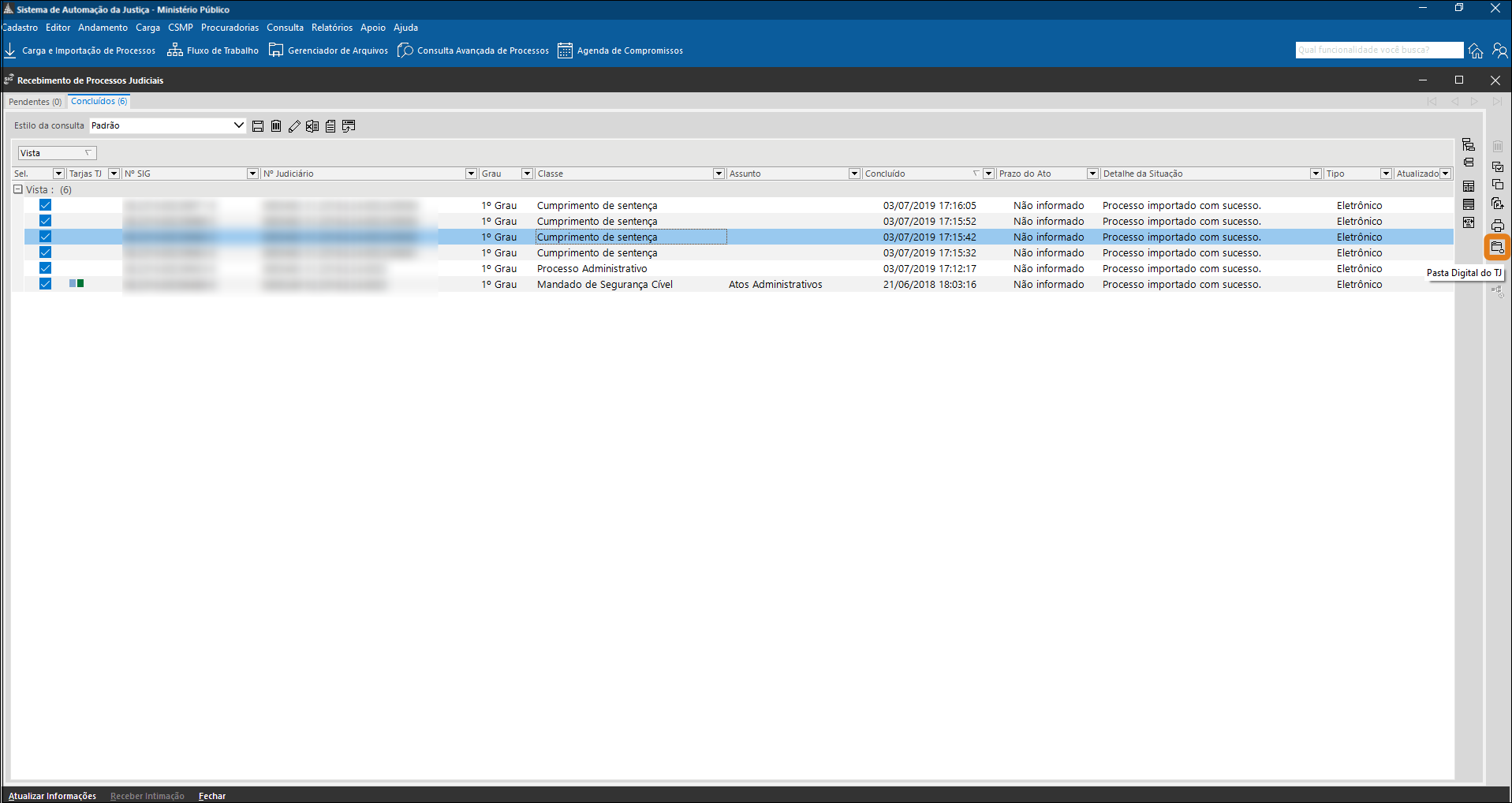
3. Desse modo podemos visualizar o processo selecionado direto na Pasta Digital TJ, sem a necessidade de fechar a tela.
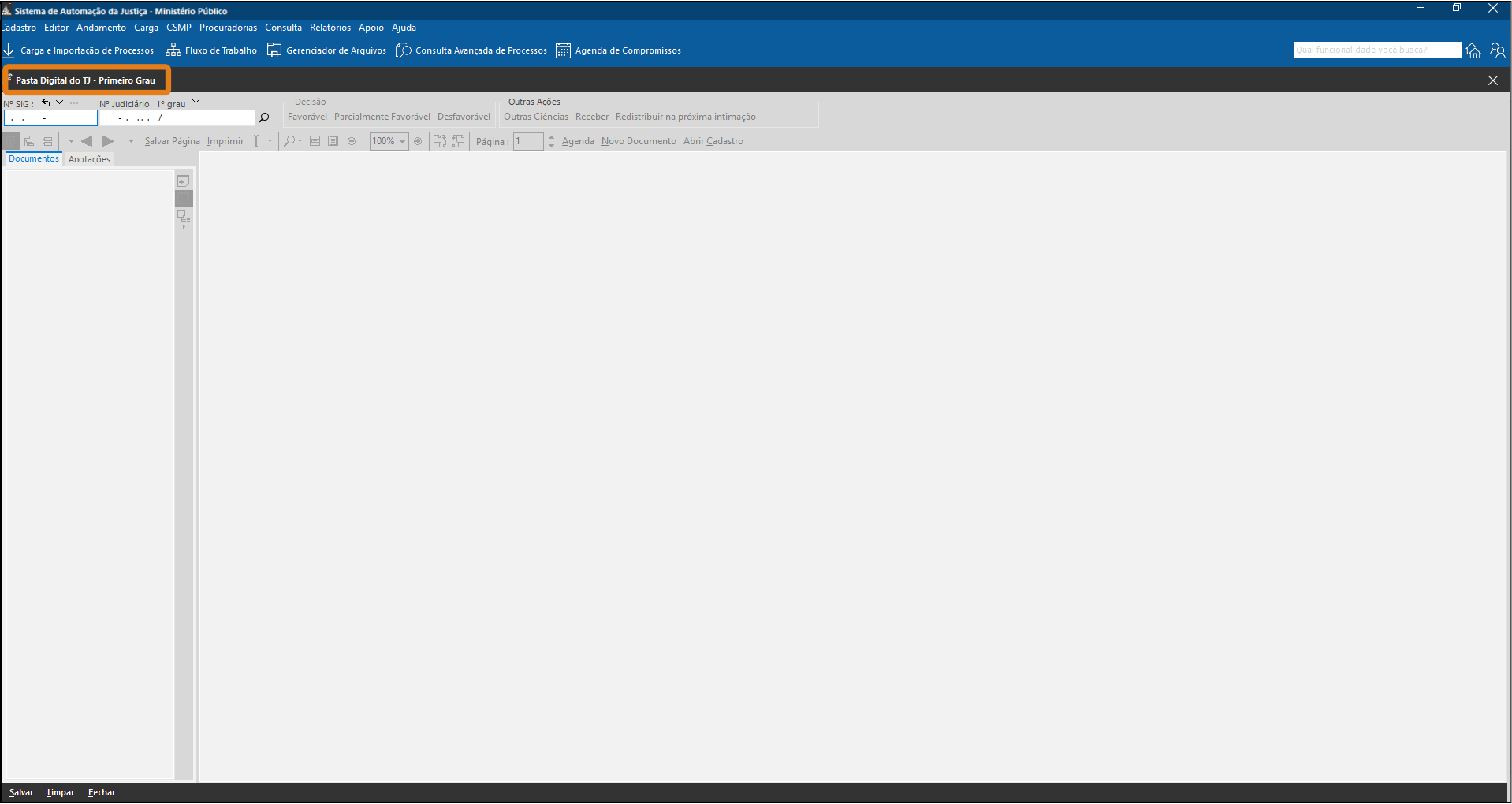
Muito bem! Você acabou de aprender como abrir a pasta digital TJ por meio da tela de Carga e importação de Processos. Aproveite esta opção e a utilize sempre que necessário.
Créditos - Equipe SAJ Ministérios Públicos